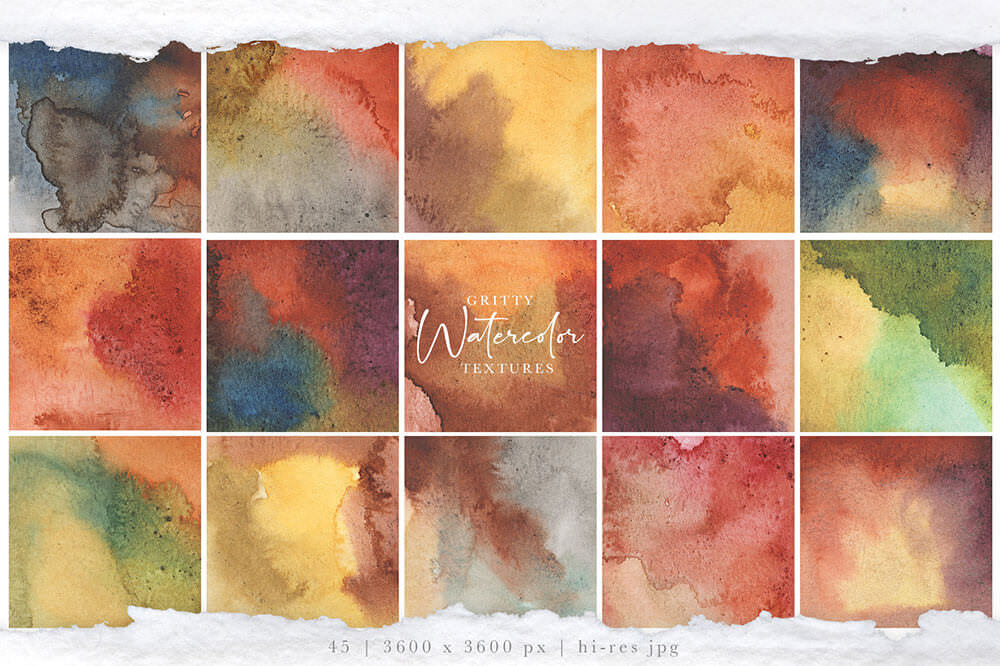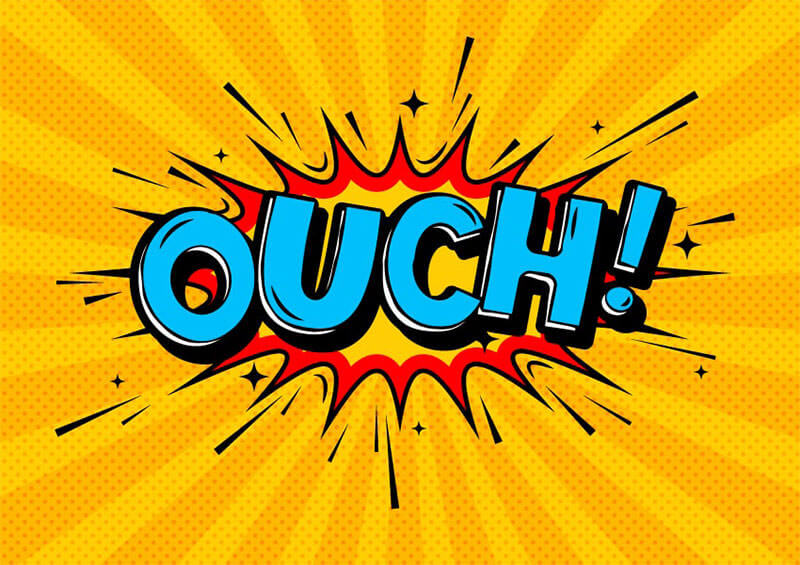レンガひとつずつ重ねて作り上げた壁には、歴史を感じさせる味わいがあるものが多いように思います。
デザインにおいても、背景デザインなどとして利用されている人気の高い素材ではないでしょうか。
海外デザインブログGraphic Naldzで、オリジナリティーの高いレンガ造り壁の無料テクスチャを30枚まとめたエントリー「36 Collections of Free Wall Brick Textures」が公開されていたので、今回はご紹介します。
多くのテクスチャ素材は2500px以上の高画質サイズとなっており、幅広い用途に対応してくれます。
また後半部分では、実際にPhotoshopを使って、お好みのロゴをレンガ壁テクスチャに合成する方法をご紹介していますので、そちらも参考にしてみてはいかがでしょう。
詳細は以下から。
デザインに使えるレンガ造りの壁テクスチャまとめ
コントラストの強いオーソドックスなレンガ(英: Brick)テクスチャ素材。
テクスチャ自体に写真加工を加えているので、そのまま背景デザインとしてもよい位の高品質素材。
アーチ上に組まれたレンガを接写した一枚、グランジ感がきれいに表現されています。
Brcik Metalic Paint Peeling Wall
シルバーのメタリックでペイントされたボロボロの壁、音楽イベント関連のフライヤーにいかがでしょう。
セメントで補強された壁がはがれ落ちています、色合いが好みだったのでメモとして。
コケがうっすらと生えた目にやさしいデザインが印象的な無料テクスチャ素材。
程よいグランジ感がたまらないレンガ造り壁を接写したテクスチャ素材のひとつ。
参照元サイトにまとめられていたテクスチャ素材の中から気になるアイテムを中心にピックアップ、並べていますので、保存まとめ用としていかがでしょう。
Brick Cracked Damaged Dirty Grunge Wall
Concrete Cracked Damaged Grunge Wall
Brick Grunge Paint Peeling Spray Wall
仕様の異なるレンガ造り壁を3888x2592pxの高解像テクスチャで6枚揃えたお得な無料素材。
ダウンロードはこちらからどうぞ。
実践で覚えるPhotoshopの使い方
ダウンロードしたテクスチャ素材を使って、お好みのロゴなどを壁にリアルに合成してみましょう。
数ステップのみの簡単な方法なので覚えておくとなにかと便利かもしれませんね。
まずダウンロードしたテクスチャ素材をPhotoshopで開きましょう。

あらかじめ用意しておいたロゴデザインを読み込みましょう。
ロゴには.pngなどのピクセルベースファイルを用意することがポイントです。(次のステップで「変形」ツールを使うため。)

メインメニューより「編集」>「変形」>「遠近法」を選択し、壁の傾きとあわせる様に配置します。
※ 真正面から撮影したテクスチャの場合は必要ないステップとなります。

レイヤーパレット上で「ロゴ」レイヤーの描画モードを「オーバーレイ」に変更しましょう。
こうすることで、壁のコントラストにあわせて立体的にロゴを表現することができます。


ロゴのエッジをさらに滑らかにするために「ロゴ」レイヤーを複製しましょう。(ショーカットキーはCtrlキー+J)
コピーしたレイヤーを選択し、メインメニューより「フィルタ」>「ぼかし」>「ぼかし(ガウス)」を5pxで適用しましょう。

今回のサンプルでは、壁が崩れている部分がありますので、ツールボックスより「消しゴムツール」を使い不要な部分を消去したら完成となります。

[参照元 : 36 Collections of Free Wall Brick Textures – Naldz Graphics]
[参照元 : Graffiti with Photoshop – DreamDealer Tutorials]